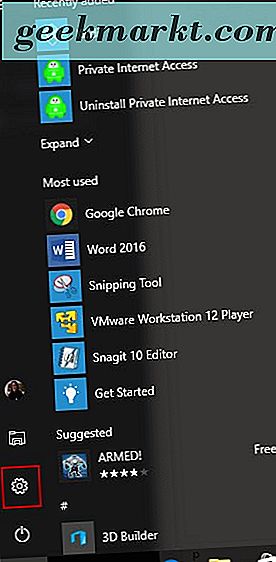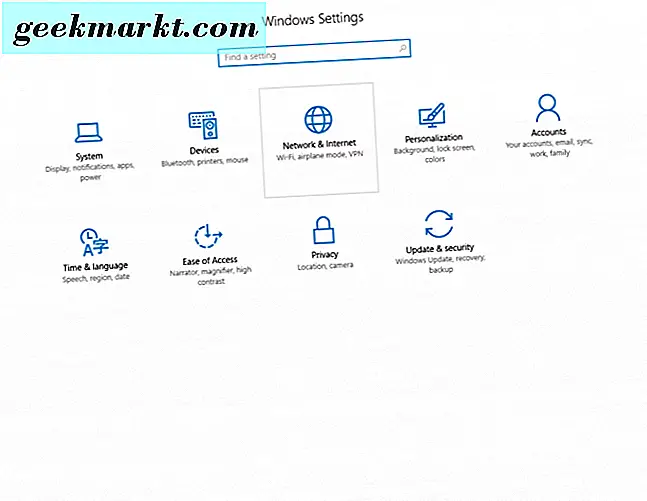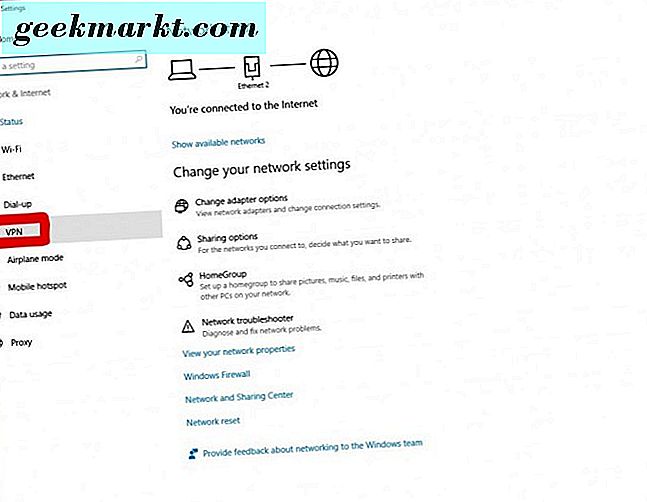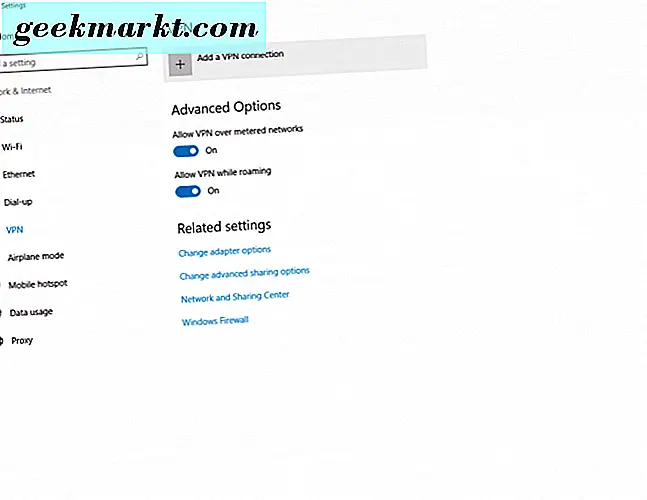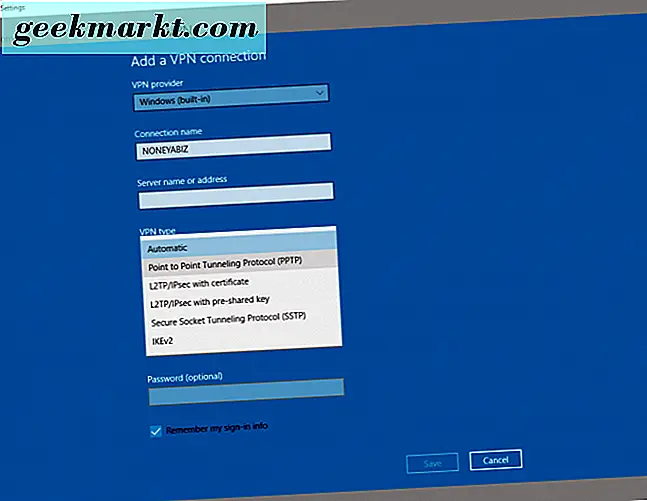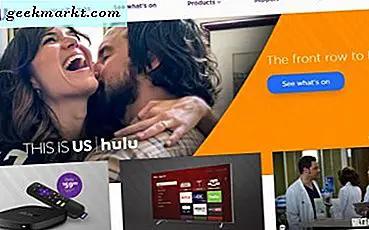Windows'un gelecekteki sürümlerini geliştirmek yerine Microsoft'un Windows 10'u işletim sisteminin son sürümünü yapmaya karar verdiğine dair söylentiler var. Microsoft, popüler yazılımın gelecekteki sürümlerini geliştirmek yerine, Windows 10'u geliştirmeyi ve daha güvenli bir şekilde Windows 10'u geliştirmeyi hedeflemektedir. Şimdi, Windows 10'un güvenlik kusurları (ve özellikleri) nedeniyle, çok daha fazla kullanıcı, bilgisayarlarının gizliliğini koruma yollarını aramaya başladı.
Ancak Windows 10 gelecekte gelişir, muhtemelen Windows bilgisayarınız için bir VPN (sanal özel ağ) hizmetine yatırım yapmaktan daha iyidir. Güvenlik kusurları ya da değil, kişisel bilgisayarınızı istila eden bilgisayar korsanları ve diğer kötü amaçlı yazılım ya da programları istemezsiniz. Bir VPN kullanmak, bilgisayarınızı - ve onunla ne yaptığınızı — anonim hale getirir. Ayrıca sizi ve aktivitelerinizi takip etmenizi sağlar. Burada genel olarak VPN'lerin giriş ve çıkışları hakkında daha fazla ayrıntıya giriyoruz.
Windows 10 bilgisayarınızı korumak istediğiniz VPN hizmetiyle ilgili seçiminizi yaptıktan sonra, kurulumu sağlamak için birkaç şey yapmanız gerekir. Endişelenme - yol boyunca size rehberlik etmemiz gereken yer burası.
Seçenek 1: Üçüncü Taraf VPN Yazılımı
Yükleyiciyi İndirin
Bunun için VPN servisimiz için Özel İnternet Erişimi kullanıyoruz. Aylık, üç aylık veya yıllık abonelik seçeneğini belirledikten sonra, ödeme yönteminizi seçin ve satın alın. Ödeme yaptıktan sonra, VPN yazılımı için yükleyiciyi indirmenizi isteyen bir e-posta alacaksınız.
E-postayı aldıktan ve açtıktan sonra:
- Özel İnternet Erişimi yükleyicisini, e-postada sağlanan bağlantıdan indirin. Bunu yaptıktan sonra, Windows 10 bilgisayarınıza VPN yazılım paketini koymaya devam edeceğiz.
- VPN yazılımı satın aldığınız Özel İnternet Erişimi web sitesi açılacaktır. Yükleyiciyi web tarayıcınız üzerinden indirmeye başlayacaktır.
- Seçenek verilirse “Farklı Kaydet” seçeneğini seçin ve yükleyiciyi masaüstünüze kaydedin. Bu şekilde, Özel İnternet Erişimi VPN yazılım yükleyicisinin kurulumunu bulmak ve başlatmak daha kolaydır.
VPN Yazılımını Yükleyin
İndirme işlemi Özel İnternet Erişimi için tamamlandıktan sonra, farenizle sağ tıklayıp “yönetici olarak çalıştır” ı seçin. Windows ekranınızda bir komut istemi kutusu açılır penceresini göreceksiniz. Windows 10 üzerinde çalışmak için VPN yazılımı için gerekli öğeleri ayıklar ve kurar. 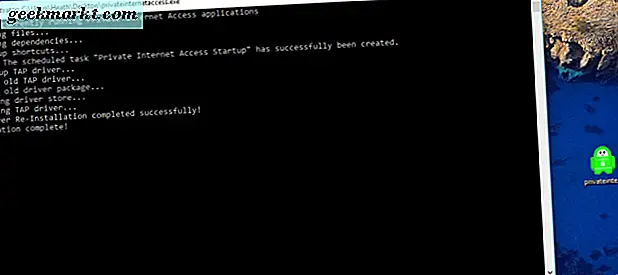
Bir yükleme kutusu, Windows 10 bilgisayarınıza Özel İnternet Erişimi VPN'yi yükleme izninizi isteyecektir. Sadece “Yükle” düğmesine tıklayın.
Ardından bağlantı türünü TCP'ye değiştirmek isteyeceksiniz. Bunu yapmak için, Windows 10 görev çubuğunuzda sağ altta, sistem tepsisindeki Özel İnternet Erişimi simgesine sağ tıklayın. Git ve farenizle “Ayarlar” ı seçin. Ardından, “Gelişmiş” düğmesine tıklayın. 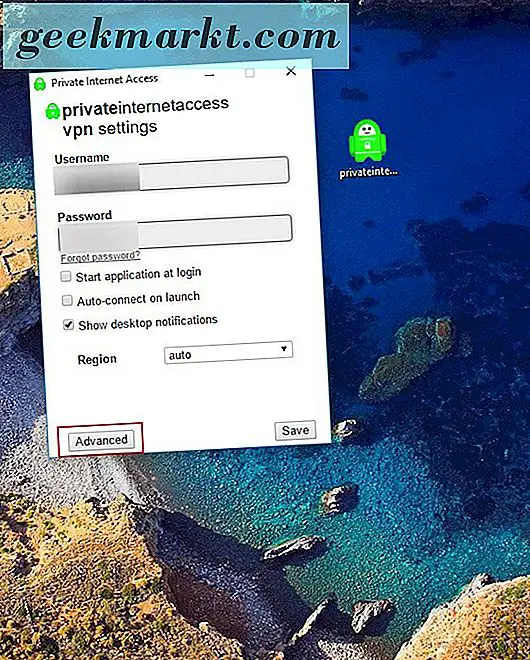
UDP'nin varsayılan olarak gösterildiği en üstteki açılır kutudan “TCP” yi seçin. Ardından ya bağlantı konumunuzu seçin ya da “Otomatik” kullanın. IPV6 kullanmak istiyorsanız “IPV6 sızıntı koruması” nı da işaretlemek isteyebilirsiniz. Bu size kalmış.
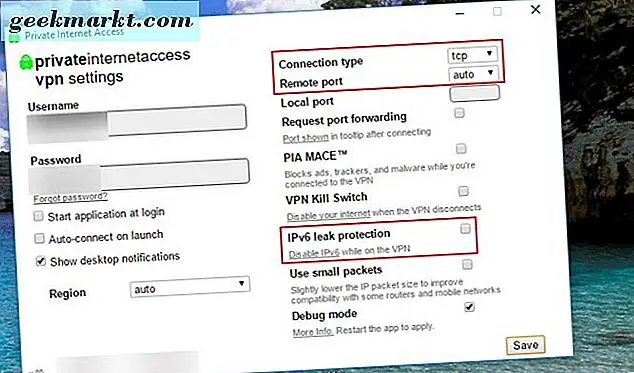
Doğru ayarları seçtikten sonra “Kaydet” düğmesine tıklayın. Son olarak, Windows 10 görev çubuğunuzda sağ altta, sistem tepsisindeki Özel İnternet Erişimi simgesine sağ tıklayın. Ardından, “Bağlan” a gidin ve VPN ile bağlanmak için üzerine tıklayın. Boom - bu kadar. Artık anonim olarak internete bağlısınız!
2. Seçenek: Windows Yerleşik VPN Kullanın
Bir VPN servisi için ödeme yapmak zorunda kalmamanız durumunda, ücretsiz bir VPN servisini kullanarak bir şansınızı deneyebilirsiniz - Windows 10'da ücretsiz bir yerleşik VPN vardır. Evet, bunu doğru okudunuz… Windows 10, yerleşik bir VPN kurmanıza ve kullanmanıza izin verir. Bu sizin parçanızı biraz yapılandırmaya devam edecek, ancak size tekrar yardımcı olacağız. Windows 10 ile birlikte gelen yerleşik VPN'yi yapılandırmak için bu talimatları izleyin.
- Windows 10 görev çubuğunda, Windows simgesine tıklayın. Ardından, “Ayarlar” a tıklayın (küçük dişli simgesine).
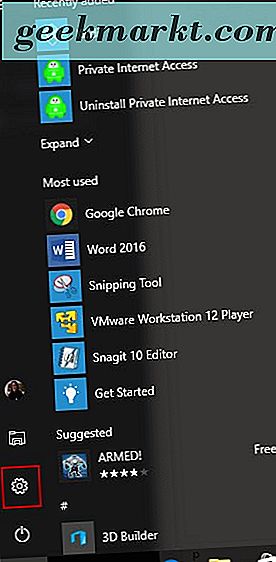
- Masaüstünüzde Windows Ayarları kutusu belirdiğinde, “Ağ ve İnternet” e tıklayın.
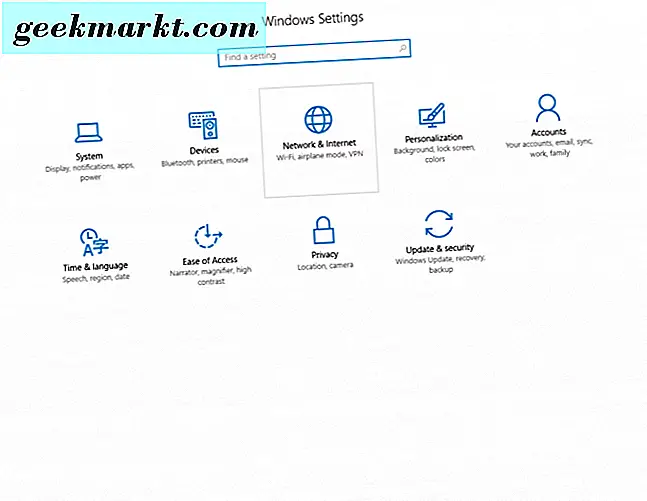
- Ardından sol taraftaki panelde “VPN” ye tıklayın.
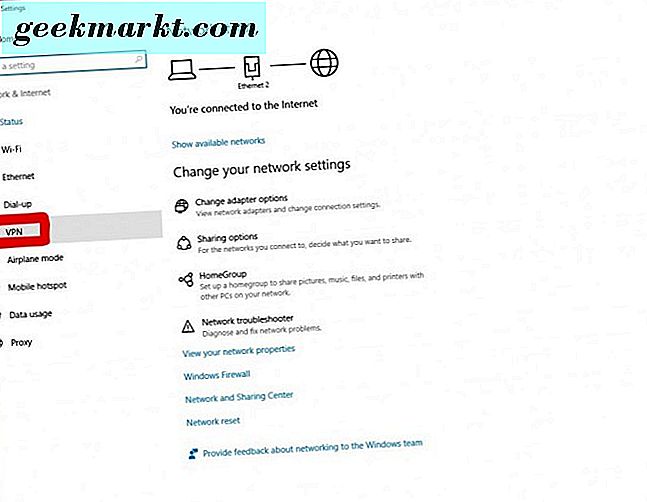
- VPN penceresinde, “VPN bağlantısı ekle” yi tıklayın.
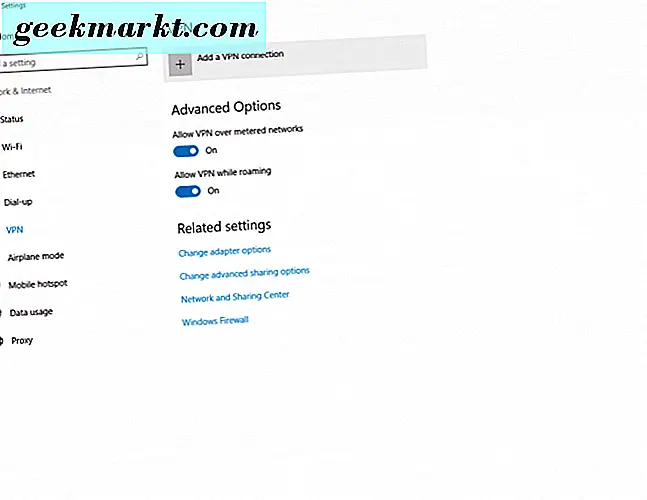
- Açılır kutudaki VPN sağlayıcınız olarak “Windows (yerleşik)” seçeneğini seçin.
- Bağlantı adınız için, bağlantıyı aramak istediğiniz şeyi girin.
- Sunucu adı veya adresi bir daha girilir. Bu bilgiyi, özel sunucunuza veya bağlanacağınız VPN sunucusuna bağlı olarak bilmeniz gerekir. Bağlanmanıza izin verecek güvenilir bir VPN sunucusu bulmak için kendi başınıza araştırma yapmalısınız.
- Ardından, “PPTP” yi seçin (nokta tünelleme protokolünün üzerine gelin).
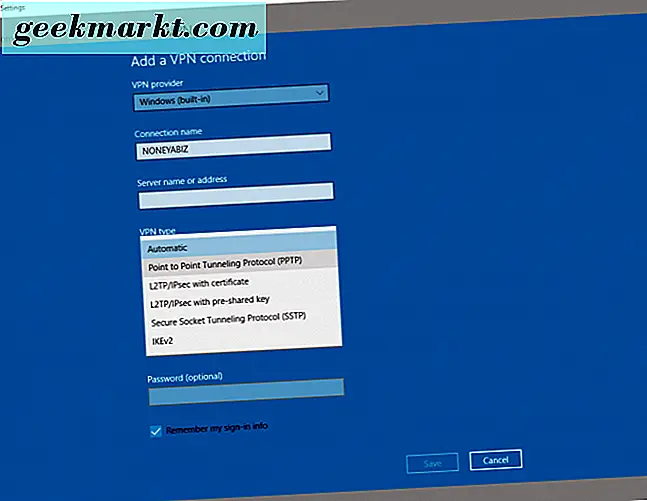
- Oturum açma bilgileriniz olarak kullanıcı adınızı ve şifrenizi seçin. Ardından, metin kutularına kullanıcı adınızı ve şifrenizi girin. Kutunun "Oturum açma bilgilerimi hatırla" olarak işaretlendiğinden emin olun.
- Son olarak, VPN kurulumunun altındaki “Kaydet” düğmesine tıklayın. Şimdi kullanmaya başlamak için hazırsınız.
Yeni kurulan VPN'iniz şimdi VPN listesinde görünür. Sadece üzerine tıklayın ve “Bağlan” düğmesini seçin ve yukarı ve koşuyorsunuz.
Çok sayıda VPN servis sağlayıcı mevcut, ücretli ve ücretsiz ve bir tane seçmek zor olabilir. Aramanızı bitirmek için biraz zaman ve araştırma yapabilir. Gereksinimlerinize uygun olanı bulduğunuzda, kurulum yazılımlarını kullanabilir veya Windows 10 ile birlikte gelen yerleşik VPN'i kullanabilirsiniz.
Yorum bölümünde, en sevdiğiniz VPN servis sağlayıcısının ne olduğunu bize bildirin!